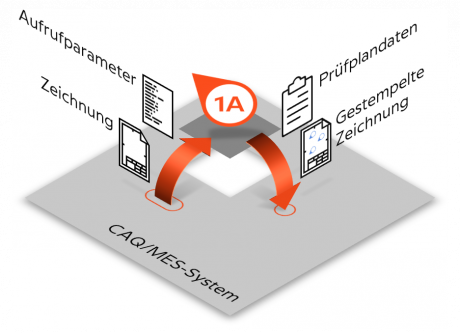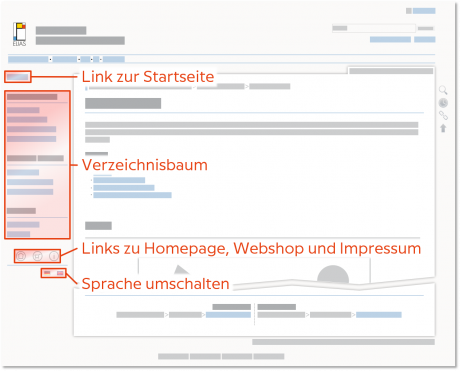Tipps zum Benutzerhandbuch
In diesem Kapitel zeigen wir Ihnen kurz, wie Sie das Benutzerhandbuch effizient nutzen können.
DokuWiki
Das Wiki wird mit der freien Wiki-Software »DokuWiki« ![]() erstellt und bereitgestellt. »DokuWiki« stellt Inhalte, wie Text- und Bildmaterial, auf Webseiten dar und zur Verfügung. Die Seiten können abhängig von den gesetzten Zugriffsrechten mit allen gängigen Webbrowsern von überall aus abgerufen und bearbeitet werden.
erstellt und bereitgestellt. »DokuWiki« stellt Inhalte, wie Text- und Bildmaterial, auf Webseiten dar und zur Verfügung. Die Seiten können abhängig von den gesetzten Zugriffsrechten mit allen gängigen Webbrowsern von überall aus abgerufen und bearbeitet werden.
»Wikis« ermöglichen ein Datenbank-unabhängiges Wissensmanagement. Für diesen Zweck werden sie von vielen Unternehmen bereits eingesetzt. Wie das Erfolgsprojekt »Wikipedia« beweist, eignen sich Aufbau und Funktionsumfang von Wikis hervorragend, viel Wissen übersichtlich zu speichern.
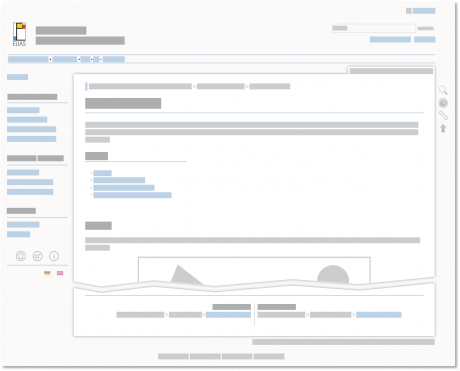
Navigationsleiste
Das Blatt
Auf dem Blatt werden die Inhalte dargestellt. Ein Blatt entspricht einem Kapitel und ist weiter in Abschnitte untergliedert.
Einordnung Der angegebene Pfad zeigt die Stellung des Kapitels in der übergeordneten Inhaltsstruktur.
Kapitelüberschrift Bezeichnung des Kapitels.
Inhaltsverzeichnis Gibt die Abschnittsüberschriften wieder. Durch Klick auf den Link gelangen Sie direkt zu dem Abschnitt.
Abschnittsüberschrift Bezeichnung des Abschnitts.
Zurück-/Weiterblättern Zurückblättern zum vorherigen oder Weiterblättern zum nächsten Kapitel in der Wiki-Struktur.
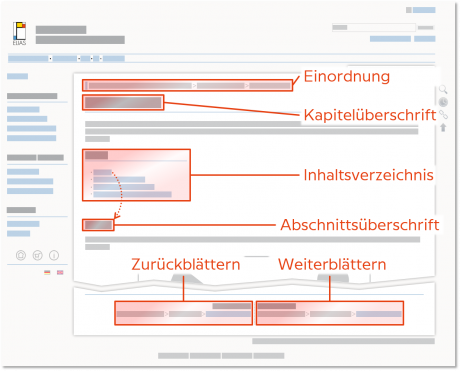
Weitere Funktionen
Folgende weitere Funktionen des Wikis dienen als Navigierhilfen.
Suchen Mit Stichworten können Sie alle Wiki-Inhalte durchsuchen. Machen Sie Ihre Eingabe und klicken Sie anschließend auf die Schaltfläche Suchen.
Nach oben Klicken Sie auf die Schaltfläche Nach oben ![]() , um zurück an den Anfang eines Blattes zu gelangen.
, um zurück an den Anfang eines Blattes zu gelangen.
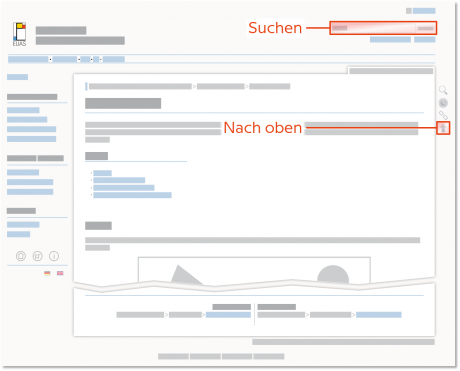
Beschreibung von Arbeitsabläufen
Arbeitsabläufe werden tabellarisch als Schrittfolgen beschrieben.
Schritt Nummerierung und Kurzbeschreibung eines Schritts dienen der Orientierung.
Aktion In diesem Feld wird beschrieben, was Sie machen müssen, …
Ergebnis … um dieses Ergebnis zu erzielen.
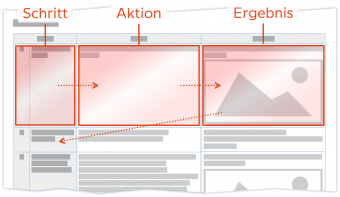
Begriffserklärung
Wenn infra CONVERT in ein CAQ-System integriert ist
infra CONVERT kann als eigenständige Prüfplan-Software genutzt werden, aber auch als Modul in ein →CAQ-System integriert sein. Eine CAQ-Software bindet infra CONVERT als Schritt in den Arbeitsablauf zur Prüfberichtserstellung oder Prozesslenkung ein.
Abhängig von CAQ-System und Administrator im Unternehmen wird das Verhalten von infra CONVERT vom CAQ-System beeinflusst. Wird infra CONVERT aufgerufen, wird nicht nur die Zeichnung automatisch übergeben, sondern auch eine Reihe von Aufrufparametern. Diese sorgen z. B. dafür, dass automatisch ein Projekt und eine Prüfplanversion angelegt werden. Auf gleiche Weise werden Programmeinstellungen festgelegt und ggf. gegen Veränderung gesperrt. Nach erfolgreicher Prüfplanerstellung werden die Prüfplandaten und ggf. die gestempelte Zeichnung beim Schließen des Moduls automatisch an das CAQ-System übergeben.
Wichtig Das Benutzerhandbuch beschreibt eine unbeeinflusste Software. Vom CAQ-System vorgenommene Arbeitsschritte können Sie in den Anleitungen einfach überspringen. Achten Sie bitte jedoch auf die Vorgaben Ihres CAQ-Systemanbieters. Sollten Einstellungen Ihren Arbeitsfluss stören, wenden Sie sich bitte an Ihren Administrator oder Systemanbieter.